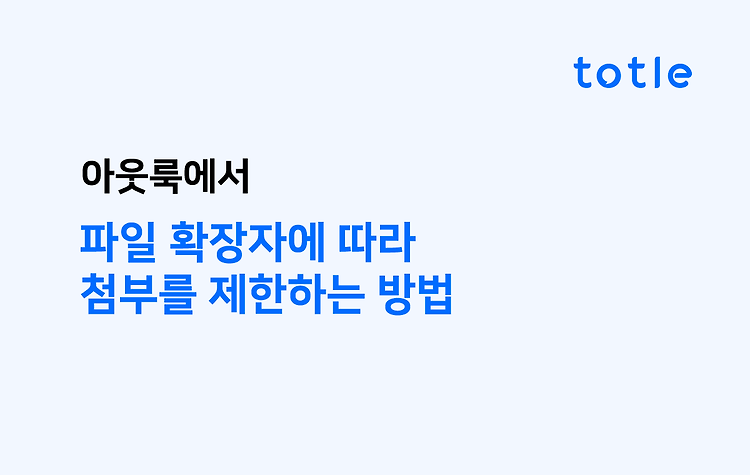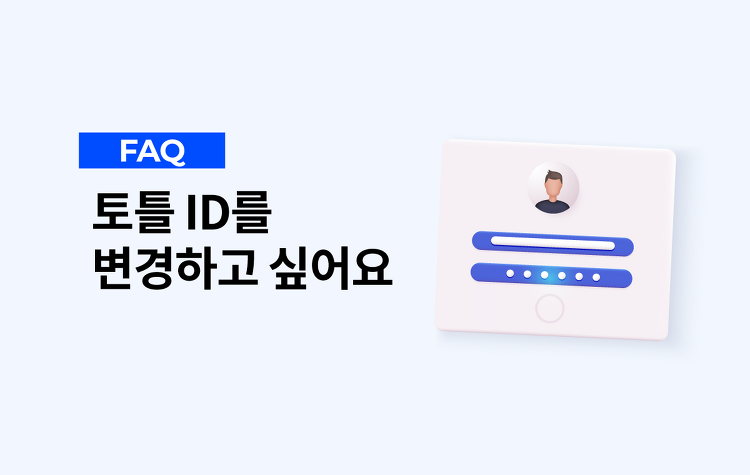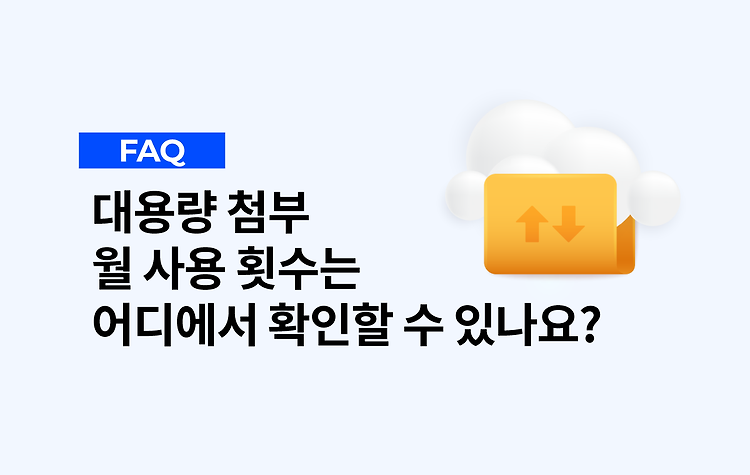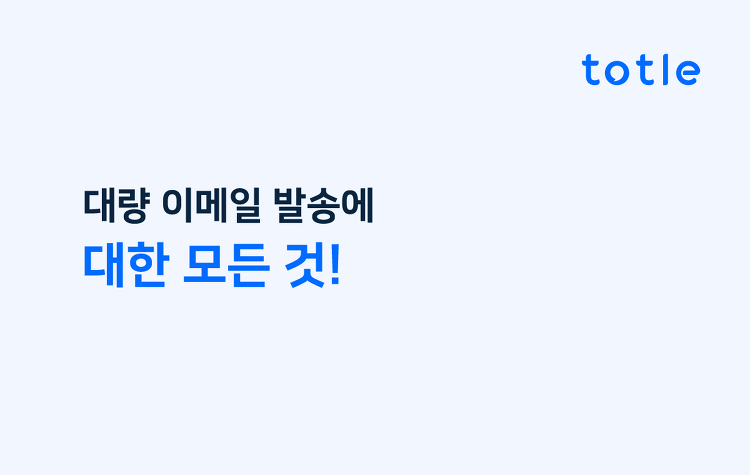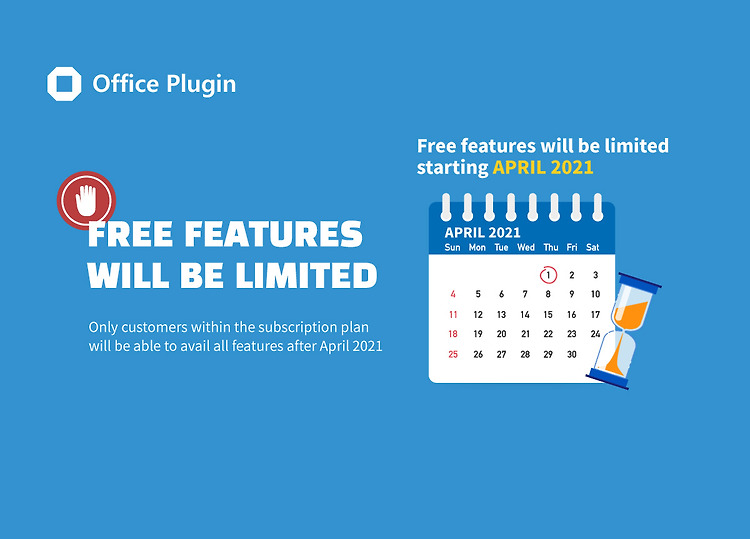파일 확장자에 대한 대용량 첨부 파일 업로드를 제한🚫하는 방법 토틀의 대용량 파일 첨부 기능을 활용해 이메일 발송 시 특정 파일 확장자의 이메일 첨부를 제한할 수 있는 기능입니다. 설치 파일 혹은 사내의 주요 기밀이 담긴 대용량 파일의 외부 유출을 예방할 수 있습니다. 어떻게 설정 및 활용할 수 있나요? 👉 토틀 관리자 도구 → 대용량 첨부 → 기본 설정 을 클릭합니다. 👉 기본 설정 탭에서 업로드 제한 파일 확장자 입력 칸에 업로드를 제한할 파일 확장자를 입력합니다. 👉 여러 확장자를 추가하고 싶다면 콤마( , )로 확장자를 구분해 입력할 수 있습니다. 👉 업로드를 제한할 파일 확장자를 모두 입력한 후 저장을 클릭합니다. 👉 저장이 완료되면 토틀의 대용량 파일 첨부 기능을 활용해 파일 첨부 시 업로드 ..